windows7重装系统教程
- 分类:Win7 教程 回答于: 2022年12月08日 12:35:00
windows7系统是认可度很高的系统,可以说目前大家都使用过的系统。不过w7系统用久之后也可能出现系统故障问题,这时候可能就需要重装系统,所以接下来我们一起来看看windows7重装系统的详细步骤吧。
工具/原料:
系统版本:win7系统
品牌型号:联想小新air16
软件版本:小鱼一键重装系统v2290+小白一键重装系统v2290
方法/步骤:
方法一:借助小鱼一键重装系统软件重装windows7系统
1、首先在电脑上搜索并下载安装小鱼一键重装系统并点击打开软件,选择需要安装的的windows7系统,点下一步。

2、等待软件安装系统过程中,安装前需要提前备份好数据以及文件,预防重要的文件丢失。

3、环境部署完成后,点击立即重启。

5、电脑重启后,选择“XiaoYu PE-MSDN Online Install Mode”系统按回车键进入。
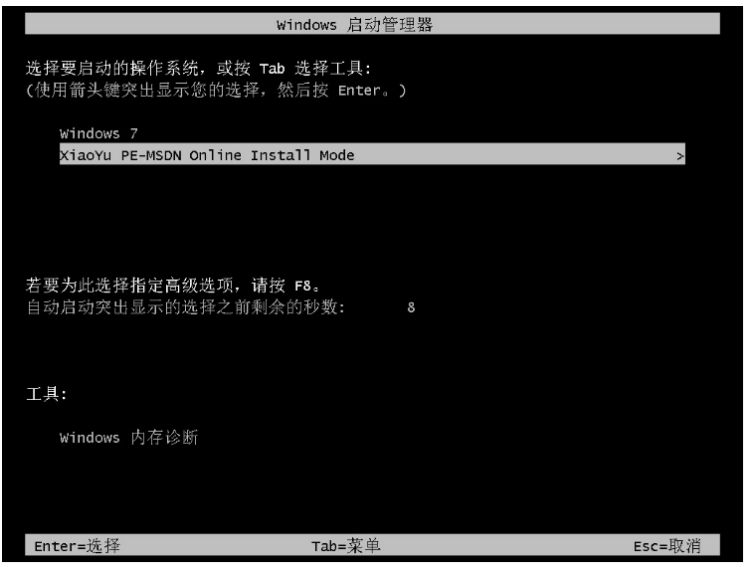
6、系统安装完毕后,再次点击立即重启。
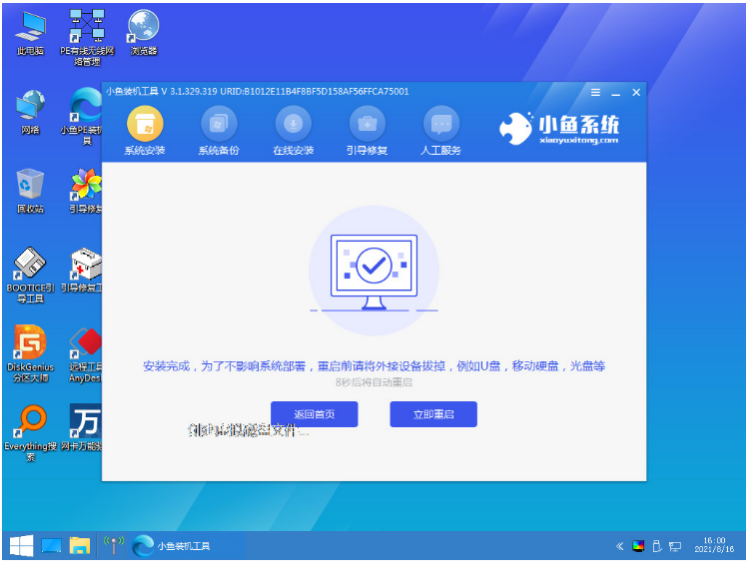
7、然后重启电脑时需要选择win7系统进入其中。
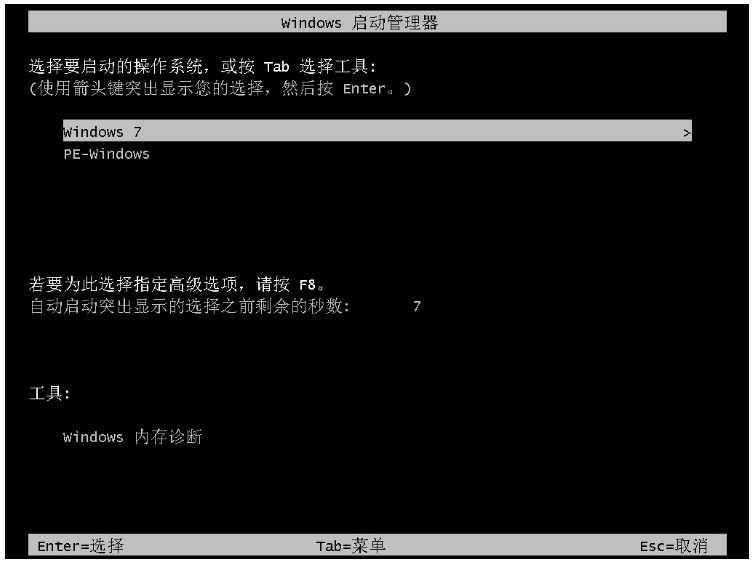
8、耐心等待,直到进入win7系统菜单页面,即windows7重装系统成功。
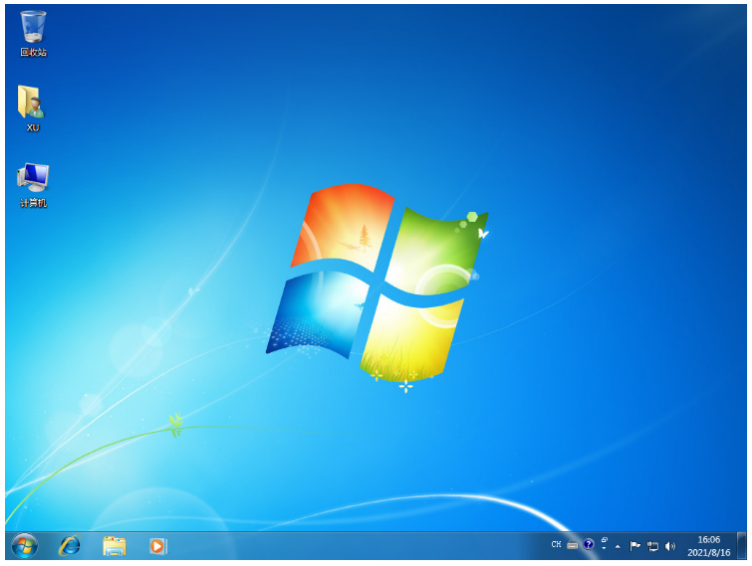
方法二:通过下载安装小白一键重装系统来重装win7系统
1、在电脑上下载安装小白一键重装系统,打开软件之后,选择windows7系统,选择下一步。
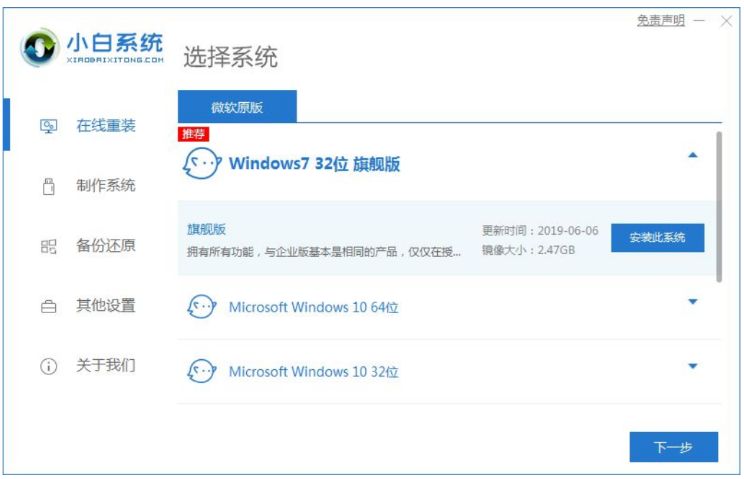
2、等待软件安装系统。
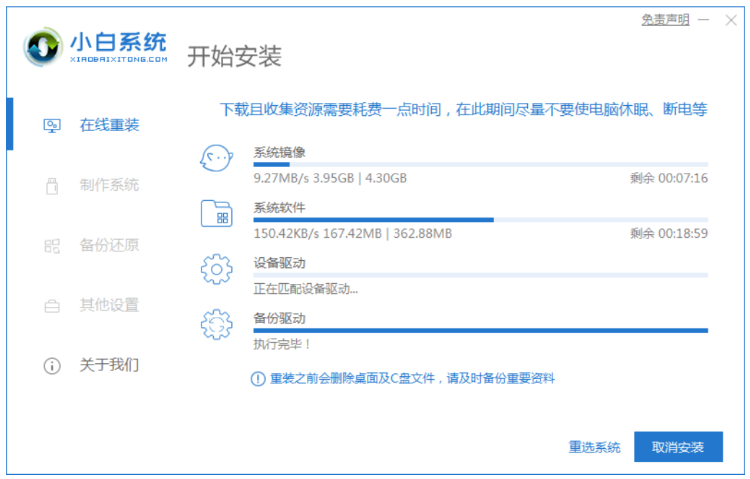
3、环境部署完成之后,点立即重启。
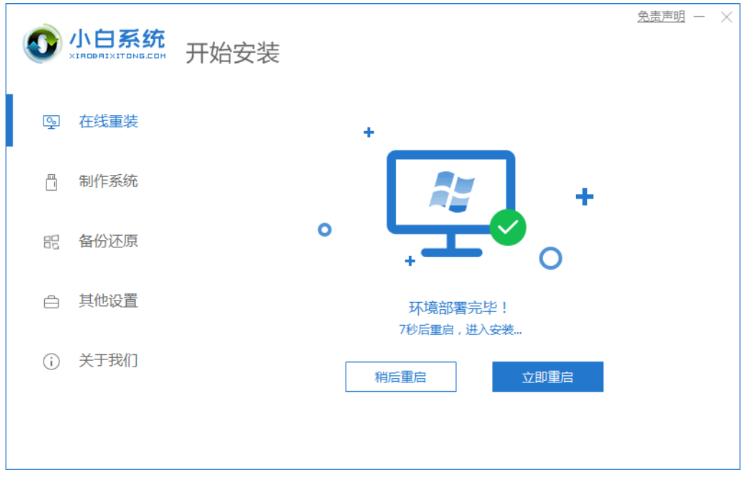
4、进入选择系统界面之后,选择第二个选项“XiaoBai PE-MSDN Online Install Mode”点回车键进入。
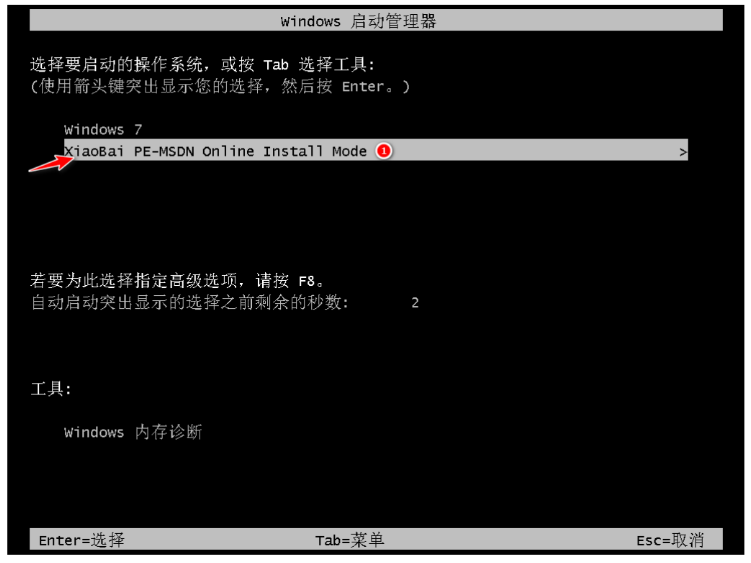
5、重启电脑之后继续安装系统,耐心等待哦。

6、当引导修复工具弹窗弹出时默认修复C盘就可以了。

7、系统安装完毕后再次点击立即重启,再次重启电脑的操作。

8、电脑启之后选择windows7系统进入其中。
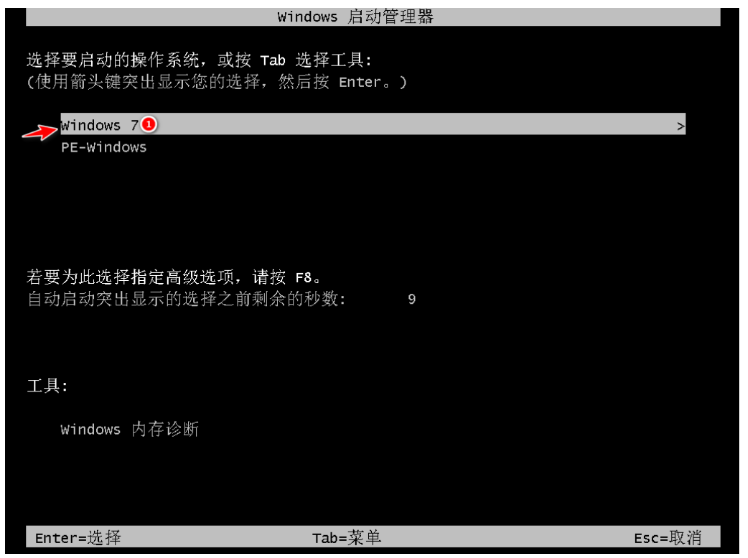
9、进入win7系统菜单页面即windows7重装系统就完成了。

总结:
方法一:借助小鱼一键重装系统软件重装windows7系统
1、机内小鱼一键重装软件,选择需要的系统进行安装。
2、安装系统的过程中耐心等待。
3、重启电脑后按照指示选择系统进入即可正常使用。
方法二:通过下载安装小白一键重装系统来重装win7系统
1、打开小白一键重装软件,选择系统版本点击安装。
2、第一次重启选择第二个选项,第二次重启选择windows7系统即可安装成功。
 有用
26
有用
26


 小白系统
小白系统


 1000
1000 1000
1000 1000
1000 1000
1000 1000
1000 1000
1000 1000
1000 1000
1000 1000
1000 1000
1000猜您喜欢
- 搜狗输入法切换不出来,小编教你怎么解..2018/05/07
- 小白如何自己装系统Win7?详细步骤教程..2024/10/09
- 教你笔记本怎么重装系统2021/07/07
- 老台式机装Win7系统,让老机焕发新生..2024/01/09
- Win7设置自动关机2024/01/10
- cad2012,小编教你cad2012安装失败怎么..2018/07/15
相关推荐
- win7专业版与旗舰版的区别是什么_小白..2022/02/08
- 重装win7系统的步骤及注意事项..2023/12/26
- 戴尔笔记本重装系统Win7详解与常见问..2024/08/19
- 快速恢复Win7电脑:一键还原让您轻松回..2024/03/28
- 快速重置Win7电脑:简单步骤帮您恢复出..2024/03/21
- 2024年大白菜U盘装系统教程Win7详解:一..2024/10/08














 关注微信公众号
关注微信公众号



